Desde ➡ (Windows 7 o Windows 8) 2019 😁 ✔
Actualizar a Windows 10. Microsoft nos facilita el paso de Windows 7 o Windows 8 a Windows 10 en esta guía veras como descargar y actualizar a Windows 10 de una forma muy fácil, veras paso a paso que debes hacer y cómo debes hacerlo para que estés seguro y no dañes tu computadora de una manera confiable y segura.
Lo primero que debemos hacer es en Google colocamos Windows 10 y nos va a aparecer como primera opción la página de Microsoft validamos que sea la página de Microsoft le damos click en descargar imagen dejamos que cargue y nos va a mostrar la página de Microsoft. o lo puedes descargar del enlace que dejo mas abajo.
Pasos
Va a mostrar como primera opción actualizado ahora porque pues él asume que tenemos instalado Windows 10 pero lo que vamos a hacer entonces es darle clic donde dice descargar ahora, nos muestra una ventana que pregunta ¿Deseaguardar este archivo? le damos en Guardar archivo y la herramienta él va a empezar a descargar.
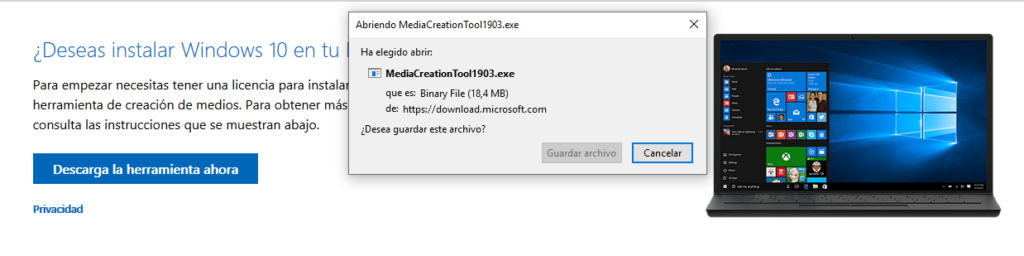
🔽 Descargar 🔽
Luego de terminar la descarga, que por cierto no debe tardar mucho porque lo que descargaste apenas fue el instalador «MediaCreationTool.exe» y no la imagen ISO.
Abrimos la carpeta de descarga o la ubicación donde lo dejaste, le damos click derecho ejecutar como administrador luego empieza hacer algunos algunos preparativos de instalación y nos va amostrar aquí los términos de la licencia puedes leer términos de licencia y luego le das a aceptar.
Términos de licencia
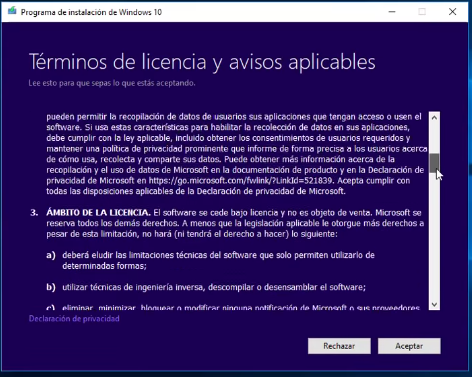
En este apartado veras los términos de licencia que impone Microsoft con el uso de este sistema operativo Windows 10, ademas una serie de avisos que quiere esta compañía mencionarte y prestes atención para no incurrir en ninguna falta.
¿Qué desea hacer?
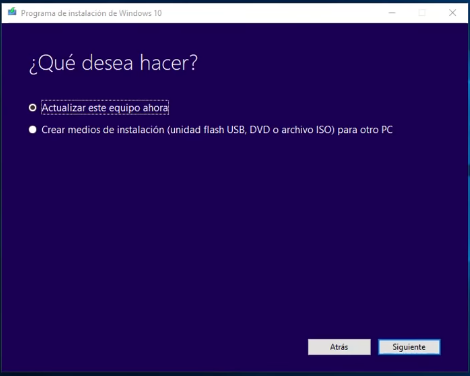
En esta parte es donde desdimos actualizar el equipo o crear un medio de instalación, como unidad DVD o unidad Flash USB o incluso una imagen ISO para pasarla a cualquier dispositivo y la puedas usar en otro PC.
Debes seleccionar Actualizar este equipo ahora.
Clave de producto
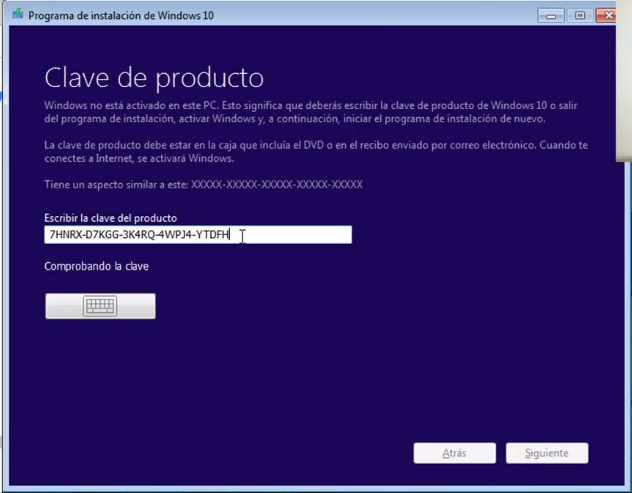
En esta parte va a pedir una clave de producto. esto en caso de que Windows no este activo en este PC que lo mas probable es que no lo este.
La clave de producto debe estar en una caja de DVD o en la parte de atrás de la torre o en la parte de abajo de el portátil.
Elige lo que quieres conservar
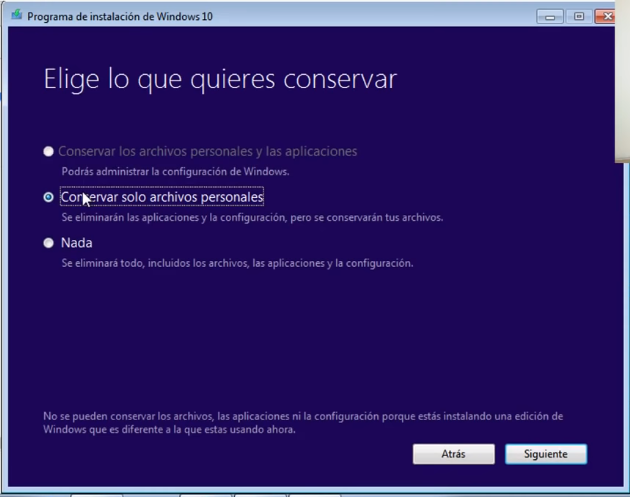
En esta parte vas a elegir que es lo que quieres conservar de el equipo.
- Conservar los archivos personales y las aplicaciones
- Podrás administrar la configuración de Windows
- Conservar solo archivos personales
- Se eliminara las aplicaciones y la configuración, pero se conservaran tus archivos.
- Nada
- Se eliminara todo. incluso los archivos , las aplicaciones y la configuración.
Descarga de Windows 10
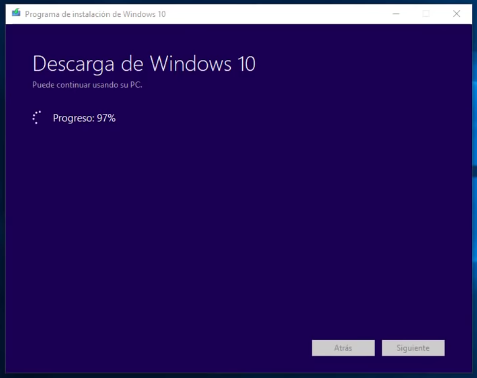
Empieza la descarga de Windows 10 donde este proceso durara aproximadamente unos 30 minutos dependiendo la velocidad de descara que tengas de Internet.
Esta instalación en generar puede tardar hora y media dependiendo las características de tu ordenador.
Esta es toda la información que necesitas en este momento. El equipo se reiniciara barias veces durante le instalación.
- Copiara los archivos de Windows
- Expandirá archivos de Windows
- Instalara las características necesarias
- Instalara actualizaciones
- Finalmente completara la instalación
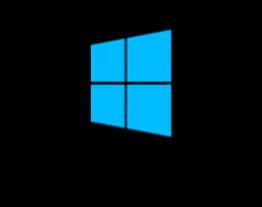
En este momento ya tendrías Windows 10 Actualizado en tu ordenador
Te va a pedir un Nombre de usuario y contraseña, terminas de hacer las configuraciones necesarias como la red y otros.
De esta manera queda instalado Windows 10 al final de esta página puede dejar algún comentario o sugerencia.

Limpiar temporales
Muchas veces nuestro computador empieza a ponerse lento y cada vez es peor... Ver mas...

Borrar temporales
Muchas veces nuestro computador empieza a ponerse lento y cada vez es peor... Ver mas...

Especificaciones del computador
En este vídeo le mostrare 3 maneras de ver las especificaciones de tu computador... Ver mas...

Mejorar la VELOCIDAD del computador
En este vídeo te enseñare a mejorar la velocidad del computador activando todos los procesadores... Ver mas...


Buenísimo el articulo. Un cordial saludo.
necesito ayuda, después de varias horas y cuando ya estaba finalizando, aparece una ventana diciendo ERROR! ¿Que podría hacer?
Me encanto el artículo, un cordial saludo.
Te pregunto De windows 7 a 10 no queda muy pesado o no dañaria el compu
Muchas gracias el aporte. Un cordial saludo!
Muchas gracias por la informacion. Feliz semana. Hasta la proxima!
Muchas gracias por la informacion. Gran aporte de esta web. Gracias!!
Gracias por la informacion. Gracias por compartirlo. Un cordial saludo.
Gracias por la informacion. Gran aporte de esta web. Un cordial saludo.
Muy buen articulo. Gran aporte de esta web. Hasta la proxima!
I¦ve learn several excellent stuff here. Definitely value bookmarking for revisiting. I surprise how much effort you set to create this kind of fantastic informative web site.
Gracias por tu aportacion. Un cordial saludo. Gracias!!
Esta genial el aporte. muy recomendable! Un cordial saludo.